雖然應該是個很常見的功能,不過我還是要來稱讚一下PIXNET的照片上傳功能,小豬最近愛用的是winXP內建上傳的功能,簡簡單單輕鬆又方便,尤其是在一次要上傳大量檔案的時候更是貼心順手極了,趁著把波士頓照片上傳的時間,小豬做了step by step的介紹,如果有人還不知道這個好用的功能,就請撿回去用吧!^^
首先,請到相簿管理→圖片上傳→winXP內建上傳中觀看下載程式的流程,並且下載pixnet_v2.reg這個程式到你的電腦上,安裝好了之後就可以直接執行內建的上傳功能。
☆上傳步驟STEP BY STEP☆
STEP #1
選取你要上傳的檔案,然後按左邊工具列的"將選取的項目公佈於網頁"。
STEP #2
出現網頁發佈精靈工具視窗,選擇下一步繼續...
STEP #3
確認要上傳的檔案,還可以在這邊作增減。確定之後按下一步...
STEP #4
選擇PIXNET作為上傳的網站,如果說你的選項中沒有PIXNET,請重作一次下載軟體的步驟。
STEP #5
選擇上傳的相簿、可以溝選是否調整至最佳尺寸以及是否使用方形縮圖。小豬的照片都會調好大小才上傳,所以不需要勾選"調整尺寸"的選項;另外我個人比較不喜歡方形縮圖,所以通常也是不選的。
上傳錢看一下網路承載量的提醒,可以盡量避免尖峰時間傳照片,省時間又不容易出問題。這個承載量的提示真的很貼心,我很喜歡這個顯示訊息。
STEP #6
是否調整圖片大小的選項。可以選擇也可以取消,如果要讓讀者順利瀏覽,還是建議以小或中為選擇較佳。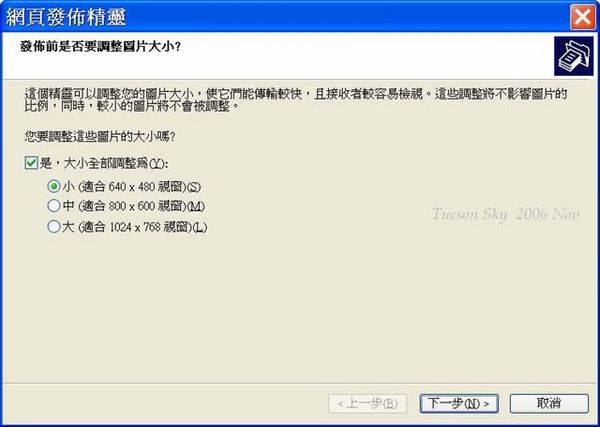
STEP #7
鏘鏘鏘鏘~照片上傳中...非尖峰時間的話應該是刷刷刷的就上傳完嚕~
STEP #8
發佈完成!按下完成鍵即可。
預設是說完成之後會另開一個相簿的視窗出來,所以如果不要他自動開啟,請記得取消開啟這個網站的選項。
最後再回到你的相簿,就可以看到整批整批的照片輕輕鬆鬆上傳好了!150張波士頓照片,只花了我5分鐘不到的時間!包括下載程式到上傳完畢,快吧!
比較要注意的幾點是:
1.用xinXP內建上傳的時候,如果有錯誤的動作或是訊息,是不會顯示出來的。譬如說有哪些照片在上傳的時候有問題、沒有成功上傳,他不會告訴你,所以請記得回頭檢查一下上傳的照片數量是否正確。
不過我想這種錯誤的狀況應該不會很多,我傳了158張也只有漏了一張,應該還好~
2.批次上傳的照片無法在上傳的時候一一編輯照片名字和資訊,所以要等到上傳之後再到相簿管理裡頭一張張修改。是有一點不方便啦!不過比起一張一張上傳還是好多了。
如果要一次上傳大量照片,不想苦等又不想按到手酸的人,絕對要用用這個功能,一定讓你輕鬆愉快啦!~~


 留言列表
留言列表